小編教大家如何在U盤上自制系統
發布時間:2023-01-17 文章來源:深度系統下載 瀏覽:
|
U盤的稱呼最早來源于朗科科技生產的一種新型存儲設備,名曰“優盤”,使用USB接口進行連接。U盤連接到電腦的USB接口后,U盤的資料可與電腦交換。而之后生產的類似技術的設備由于朗科已進行專利注冊,而不能再稱之為“優盤”,而改稱“U盤”。后來,U盤這個稱呼因其簡單易記而因而廣為人知,是移動存儲設備之一。現在市面上出現了許多支持多種端口的U盤,即三通U盤(USB電腦端口、iOS蘋果接口、安卓接口)。 看到網友們最近都這么都對電腦系統這么有興趣,那小編就要給網友們提個問題。網友們知道如何在U盤上制作系統?相信如何在U盤上制作系統這個問題難倒了一大片的網友吧。不過大家不用擔心,今天小編就教大家如何在U盤上制作系統。 首先,讓我們用UltraISO打開下載好的Win7系統ISO文件。  如何在U盤上制作系統步驟一  如何在U盤上制作系統步驟二 接下來選擇啟動按鈕→寫入硬盤鏡像,此時要保證U盤或者移動硬盤已經插好。  如何在U盤上制作系統步驟三 在彈出的對話框中選擇要備份的啟動U盤或者移動硬盤,如果里面有數據需要提前備份然后選擇格式化,如果為空可以直接點擊寫入即可。想要學習u盤安裝系統的網友可以參考u盤安裝教程。 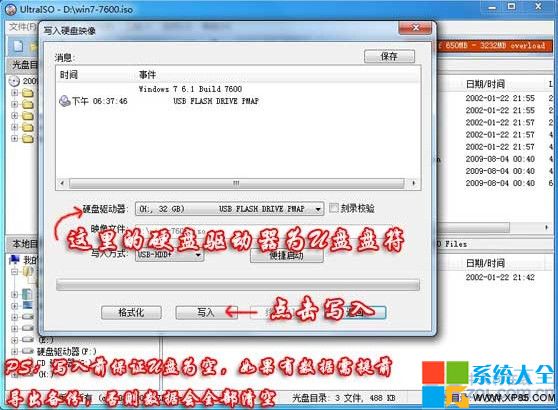 如何在U盤上制作系統步驟四 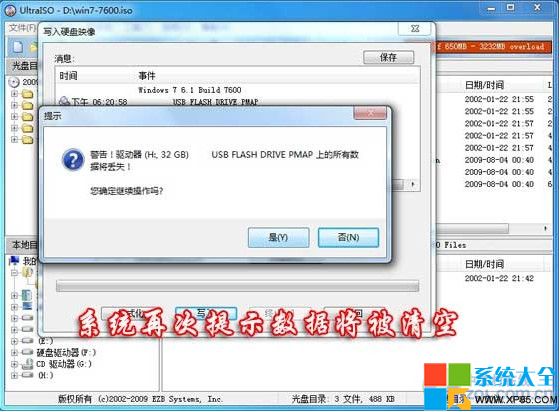 如何在U盤上制作系統步驟五  如何在U盤上制作系統步驟六 綜上所述的全部內容就是windows7之家小編為網友們帶來的如何在U盤上制作系統的講解了,網友們只要按照上面教程提供的步驟進行操作,就一定可以學會制作u盤啟動盤。當我們都擁有了之家的u盤啟動盤,就可以愉快進行u盤安裝系統啦。祝大家都能成功安裝系統哦。 U盤有USB接口,是USB設備。如果操作系統是WindowsXP/Vista/Win7/Linux/PrayayaQ3或是蘋果系統的話,將U盤直接插到機箱前面板或后面的USB接口上,系統就會自動識別。 |
相關文章
上一篇:系統裝在u盤辦法
下一篇:為啥U盤格式化后少了容量
本類教程排行
系統熱門教程
本熱門系統總排行


